Walkie-talkie fungerar med specialiserade headset som har en dedikerad push-to-talk-knapp (PTT) och kabelanslutna headset som har en knapp för att spela upp/pausa eller svara/avsluta samtal.
Håll ned PTT-knappen eller tryck på knappen spela upp/pausa eller svara/avsluta samtal på headsetet för att direkt prata med dina teammedlemmar på den anslutna kanalen.
Med dessa headset kan du kommunicera med ditt team i Walkie Talkie även när telefonen är låst. Mer information om dessa headset finns i Walkie Talkie-enheter och tillbehör.
Konfigurera ditt kabelanslutna headset
Innan du kan använda ditt kabelanslutna headset med Walkie Talkie finns det en snabb konfiguration du behöver göra.
-
Öppna Walkie-talkie i Teams.
-
Anslut ditt kabelanslutna headset till telefonen.
Obs!: Om telefonen är låst när du ansluter ditt headset trycker du på den typ av överföring som ska överföras med headsetmeddelandet på låsskärmen.
-
Tryck på Kör testet. Testet identifierar ditt headset och konfigurerar överföringsläget i Walkie-talkie. Överföringsläget kan vara antingen Push-to-Talk eller Toggle-to-Talk, beroende på om ditt headset har en PTT-knapp eller knappen spela upp/pausa (eller svara/avsluta samtal).
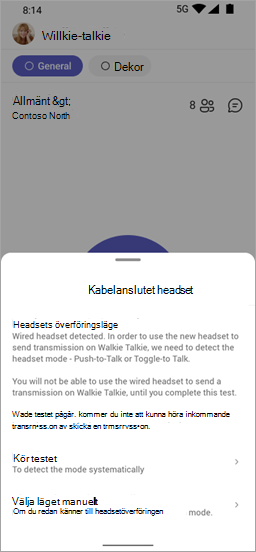
-
Starta testet genom att trycka på Start på testskärmen för headsetöverföringsläge.
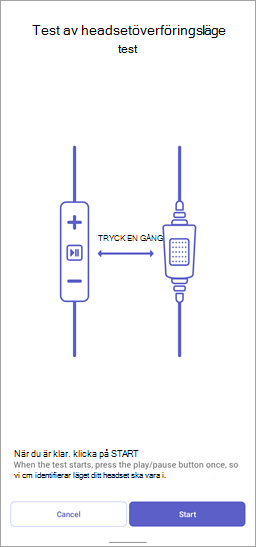
-
En timer visas på skärmen som visar en nedräkning från 3 till 1. Gör dig redo att trycka på knappen på ditt headset. När du ser meddelandet Tryck på knappen! trycker du en gång på knappen på ditt headset.
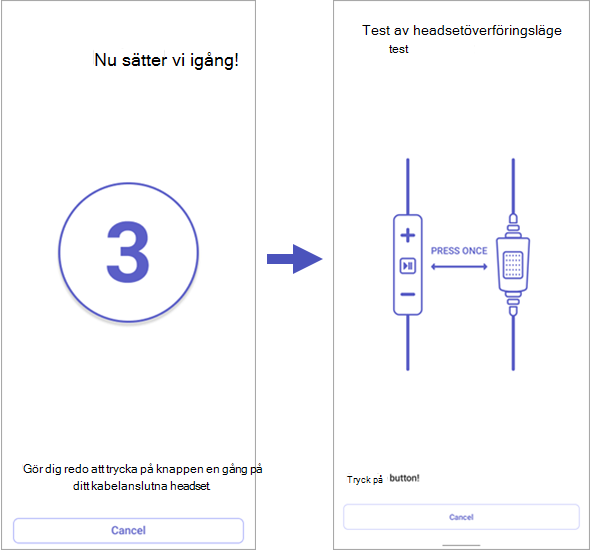
-
En av följande skärmar visas, beroende på överföringsläget.
Om ditt headset har en PTT-knapp är överföringsläget inställt på Push-To-Talk.
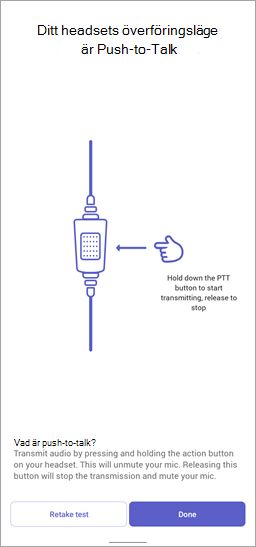
Om ditt headset har en knapp för att spela upp/pausa eller svara/avsluta samtal är överföringsläget inställt på Växla till Samtal.
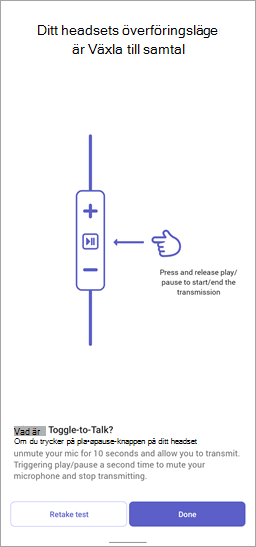
Tryck på Klar för att avsluta testet. Allt är klart!
Ställa in överföringsläget manuellt
Om du redan känner till överföringsläget kan du ställa in det manuellt.
-
På startskärmen i Walkie-talkie trycker du på Välj läge manuellt och sedan på Push-To Talk eller Toggle-to-Talk.

-
Om telefonen är låst trycker du på den typ av överföringssätt som ska överföras med headsetmeddelandet på låsskärmen, trycker på Välj läget manuellt och trycker sedan på Push-To-Talk eller Toggle-to-Talk.
Visa eller ändra inställningar för överföringsläge
I Walkie-talkie-inställningarna kan du:
-
Visa aktuellt överföringsläge.
-
Ändra överföringslängden om du är i läget Växla till samtal.
-
Välj överföringsläget manuellt.
-
Kör testet för att ställa in överföringsläget.
Vill du veta mer?
Komma igång med Teams Walkie-talkie
Kommunicera med din grupp i Walkie-talkie










